当前位置:系统之家 >
系统教程 >
Windows11预览体验计划空白怎么解决?
Windows11预览体验计划空白怎么解决?
时间:2021-07-03 10:18:15
作者:辰奕
来源:系统之家
1. 扫描二维码随时看资讯
2. 请使用手机浏览器访问:
https://m.xitongzhijia.net/xtjc/20210703/217006.html
手机查看
评论
反馈

最近,随着微软正式发布Windows11系统以来,有非常多的小伙伴都将自己的电脑系统升级到了Windows11系统。但是有不少用户反应,自己更新后,Windows11的预览体验计划空白了,这要怎么解决呢?下面小编就带着大家一起看看吧!
系统之家唯一官网:www.xitongzhijia.net
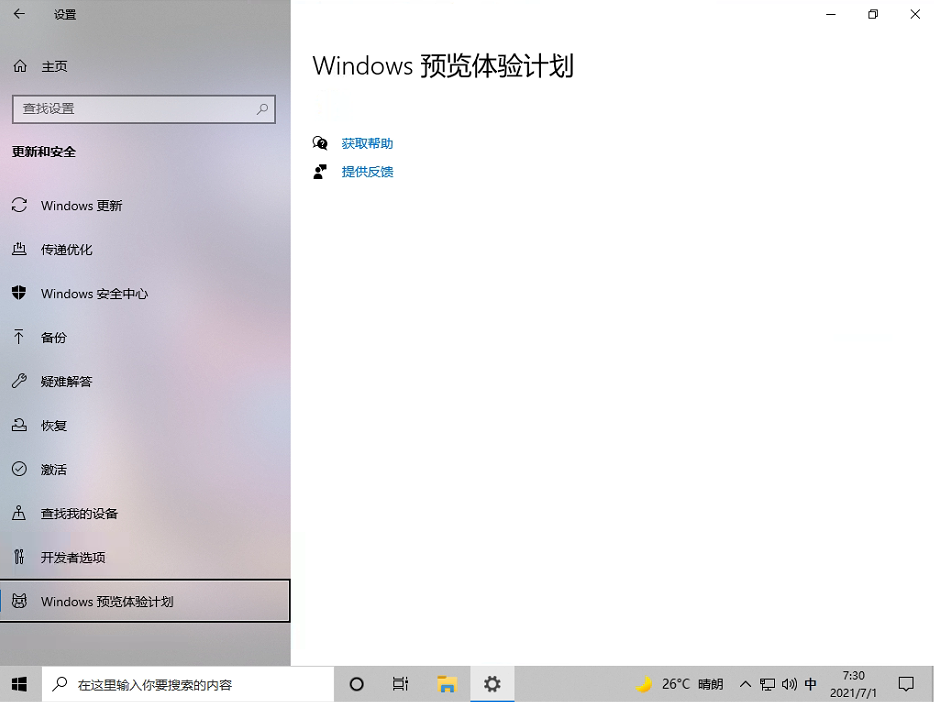
操作方法:
1、首先我们在搜索框找到Windows Powershell,右键以管理员身份运行。
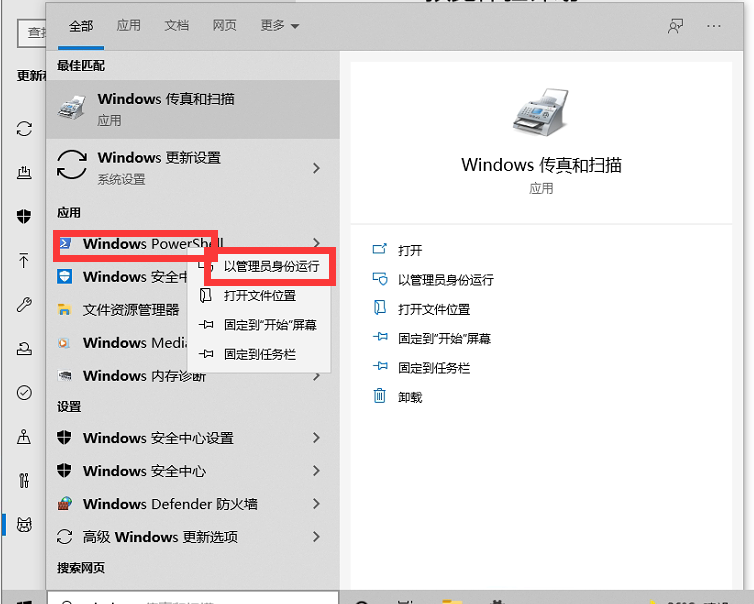
2、进入页面后我们输入以下代码:
- 01$path = "HKLM:\SOFTWARE\Microsoft\Windows\CurrentVersion\Policies\DataCollection"
- 02# Telemetry level: 1 - basic, 3 - full
- 03$value = "3"
- 04New-ItemProperty -Path $path -Name AllowTelemetry -Value $value -Type Dword -Force
- 05New-ItemProperty -Path $path -Name MaxTelemetryAllowed -Value $value -Type Dword -Force
复制代码
$path = "HKLM:\SOFTWARE\Microsoft\Windows\CurrentVersion\Policies\DataCollection"
# Telemetry level: 1 - basic, 3 - full
$value = "3"
New-ItemProperty -Path $path -Name AllowTelemetry -Value $value -Type Dword -Force
New-ItemProperty -Path $path -Name MaxTelemetryAllowed -Value $value -Type Dword -Force
3、输入后效果如下:

4、然后我们只需要重启电脑系统就可以了!

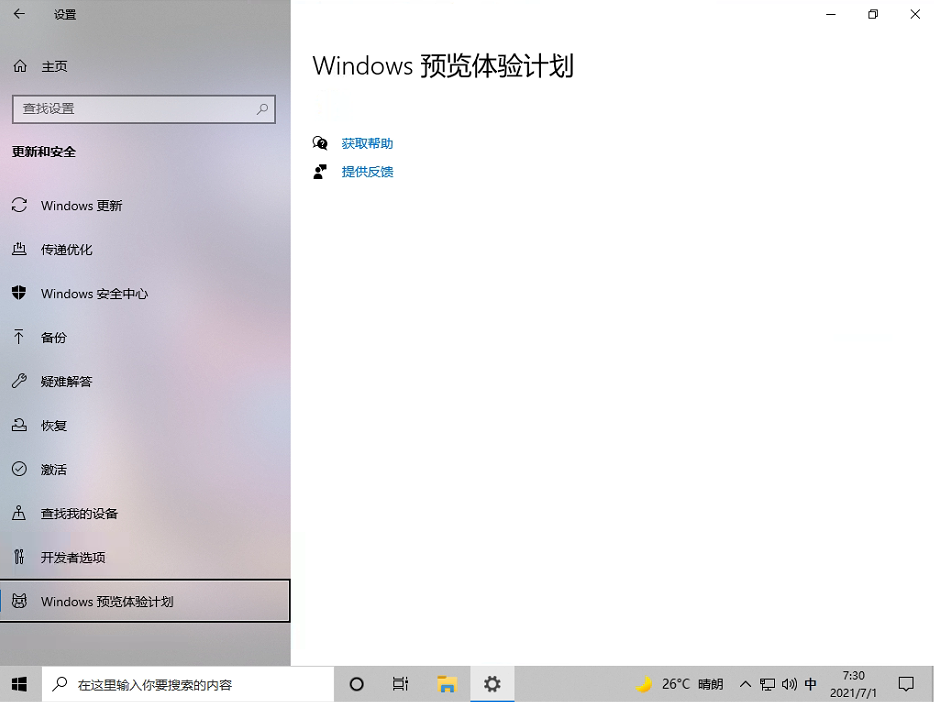
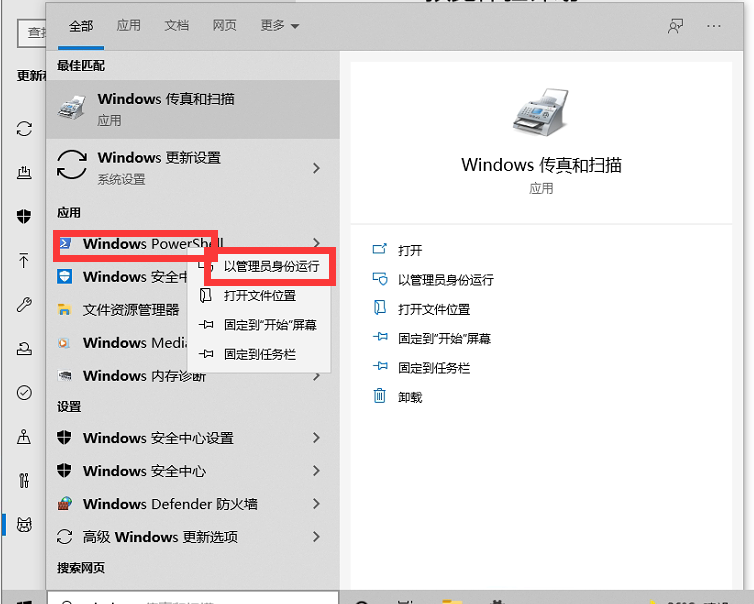


发表评论
共0条
评论就这些咯,让大家也知道你的独特见解
立即评论以上留言仅代表用户个人观点,不代表系统之家立场